S'il existe plusieurs réseaux WiFi dans votre région, vous les verrez tous lorsque vous essayez de vous connecter au vôtre. Une liste de réseaux inutiles - en particulier ceux qui sont sécurisés et auxquels vous ne vous connecterez jamais de toute façon - peut rapidement devenir encombré et ennuyeux à voir.
Heureusement, vous pouvez masquer d'autres réseaux WiFi afin de ne pas les utiliser ' t les voir sur votre ordinateur. Après avoir caché ces autres réseaux sans fil, vous aurez un accès clair à celui (ou quelques-uns) que vous voulezvoir.
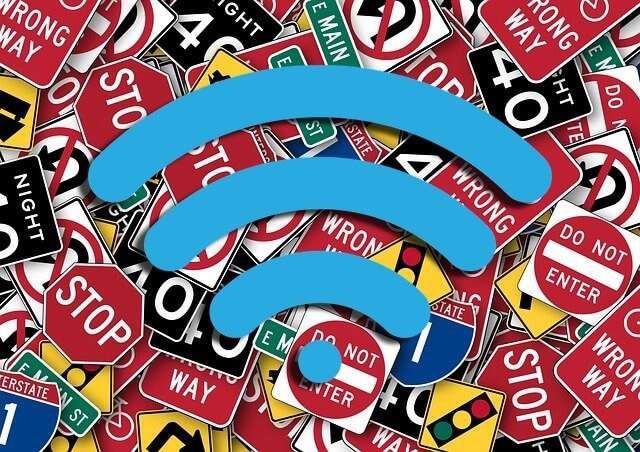
Masquer d'autres réseaux WiFi n'est pas permanent. Vous pouvez toujours annuler ces étapes pour les revoir. C'est couvert au bas de cet article.
Que fait le masquage d'un réseau Wi-Fi?
Le masquage d'autres réseaux WiFi est assez explicite: vous ne pourrez pas voir le réseau. Lorsque vous choisissez un réseau WiFi auquel vous connecter, aucun nom de réseau correspondant à celui que vous bloquez n'apparaîtra dans votre liste de réseaux disponibles.
Le masquage des réseaux WiFi ne fonctionne que sur votreordinateur. En d'autres termes, ce que vous ferez lorsque vous suivrez les étapes ci-dessous, c'est de les empêcher d'être répertoriés avec les autres réseaux WiFi; d'autres personnes autour de vous peuvent toujours les voir et s'y connecter.
Le blocage d'un réseau Wi-Fi n'alertera pas le propriétaire et ce n'est ni illégal ni contraire à l'éthique. Encore une fois, vous vous empêchez vraiment de le voir.
In_content_1 all: [300x250] / dfp: [640x360]->Masquer d'autres réseaux WiFi n'empêche pas réellement les signaux sans fil d'atteindre votre zone. Si vous souhaitez bloquer les réseaux WiFi à proximité parce que vous essayez de amplifier les signaux faibles provoqué par des interférences, une meilleure option serait de changer le canal WiFi. Un Scanner de canaux WiFi est utile pour identifier les canaux que les réseaux à proximité utilisent.
Comment masquer les autres réseaux WiFi
Windows ne vous permet pas de masquer les réseaux WiFi via une interface utilisateur graphique pratique. Aussi agréable que ce soit de pouvoir simplement cliquer avec le bouton droit sur un réseau que vous souhaitez masquer et cliquer sur un bouton masquer / bloquer, ce n'est pas ce dont nous disposons.
Au lieu de cela, vous devez exécutez quelques commandes via l'invite de commandes. C'est un processus assez simple si vous suivez attentivement les étapes.
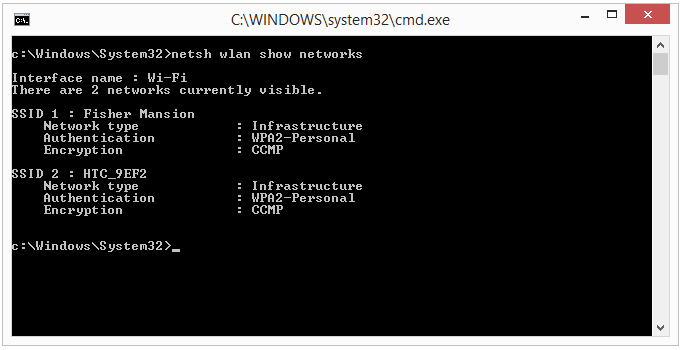
Comme vous pouvez le voir, tous les réseaux sans fil auxquels votre ordinateur peut se connecter actuellement sont répertoriés.
Remarque: Windows est parfois mal à identifier tous les réseaux à proximité. Si vous recherchez le SSID d'un réseau que vous avez vu auparavant mais que vous ne voyez pas en ce moment (peut-être en raison de la faible puissance du signal), utilisez un scanner WiFi comme WifiInfoView pour compiler une liste plus complète.
netsh wlan add filter permission=block ssid="HTC_9EF2" networktype=infrastructure
La réponse devrait être Le filtre a été ajouté avec succès sur le système.
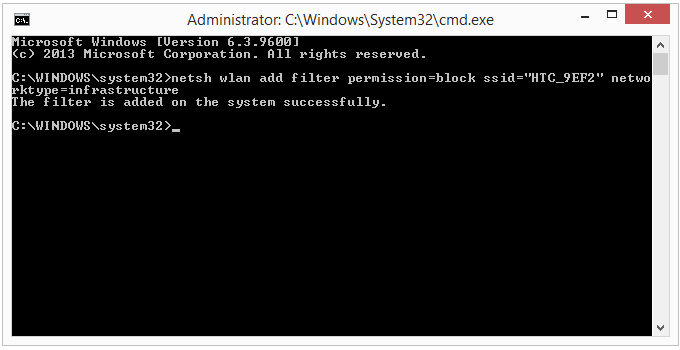
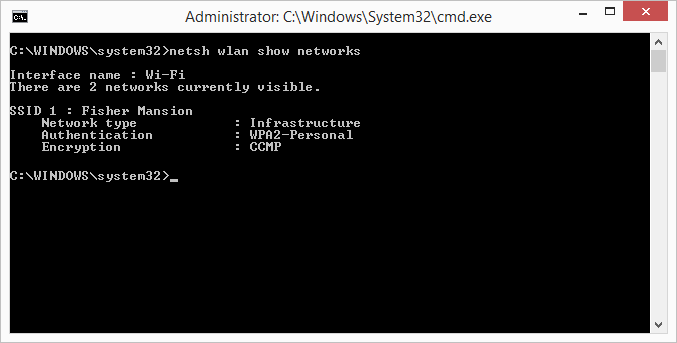
S'il y en a plusieurs qui vous souhaitez masquer, vous pouvez exécuter une commande différente pour ajouter plusieurs réseaux au filtre de bloc à la fois.
Ceci est certainement un gain de temps, mais sachez que si vous poursuivez ces étapes, vous devrez annuler la commande si vous souhaitez revoir les autres réseaux, comme si vous déplacez votre ordinateur portable vers un autre l'emplacement ou modifiez le SSID de votre réseau.
netsh wlan add filter permission=allow ssid="NETWORKNAME" networktype=infrastructure
netsh wlan add filter permission=denyall networktype=infrastructure
Comment Pour annuler les commandes et revoir les réseaux
Voici les commandes netsh pertinentes pour afficher les réseaux:
netsh wlan show filters
netsh wlan delete filter permission=block ssid="NETWORKNAME" networktype=infrastructure
netsh wlan delete filter permission=denyall networktype=infrastructure
Qu'en est-il de cacher votre propre WiFi?
Si vous essayez de cachez votre propre réseau à vos voisins, bloquer votre SSID de votre routeur n'est pas la réponse. Cependant, désactivation de la diffusion SSID sur votre routeur, et le sécuriser avec un mot de passe fort, le sont. Ce ne sont que deux des meilleures façons de sécurisez votre WiFi et d'empêcher les personnes indésirables de monter.
À moins que vos renifleurs WiFi d'à côté ne soient réellement compétents en matière de technologie et de sécurité et puissent usurper leur adresse MAC, vous pouvez également activer Filtrage des adresses MAC pour sécuriser davantage votre réseau.